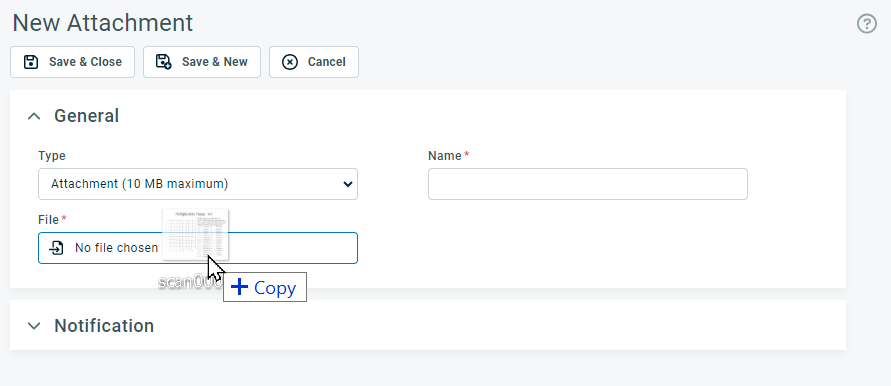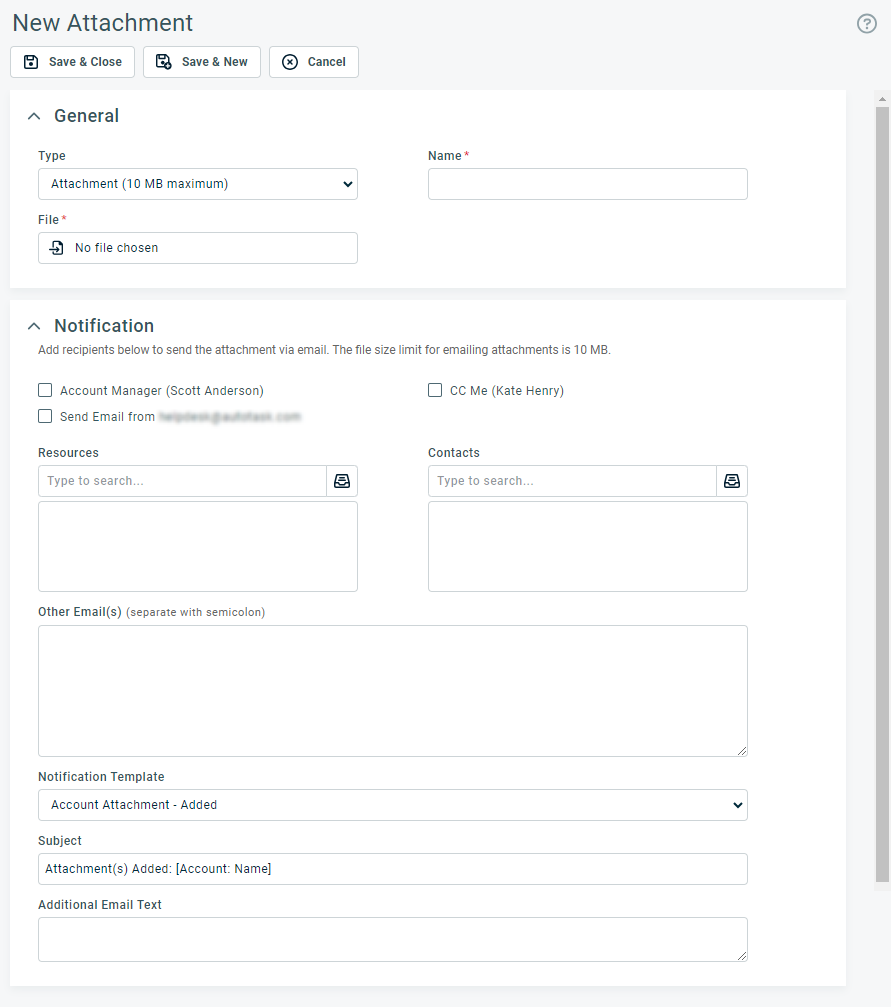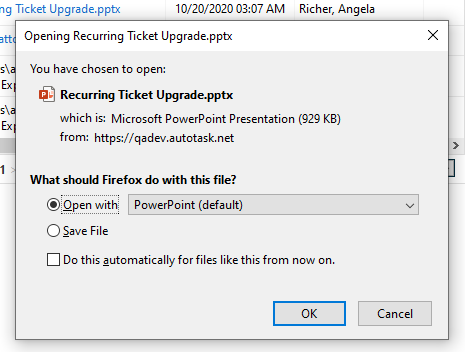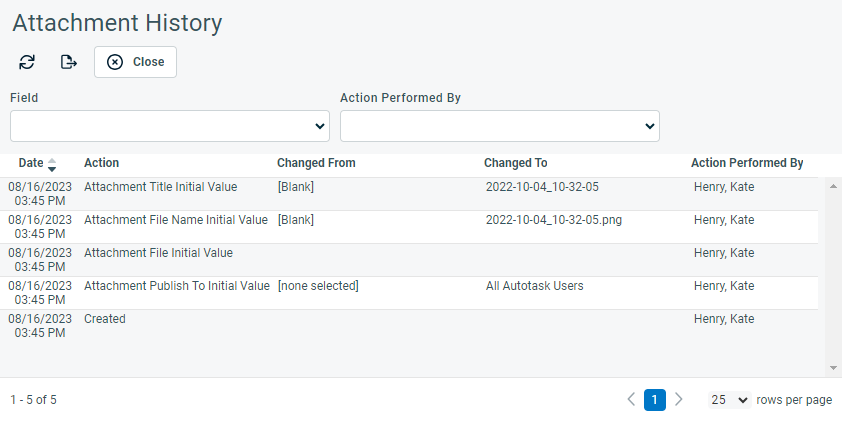Anhänge hinzufügen und verwalten
SICHERHEIT Zugriff auf das Objekt
SICHERHEIT Bei Anhängen an CRM-Notizen und To-Dos Zugriffsrechte mit Zugriff auf CRM und entsprechende Objektberechtigungen für AnhängeAnhänge
NAVIGATION Unterschiedlich, siehe nachfolgend.
Informationen über Anhänge
Anhänge sind externe Dateien, die mit einem der folgenden Autotask-Objekte verknüpft sind:
- Co-managing Benutzer
- CRM-Notiz & To-Do
- RMM-Gerät
- Gerätename
- Dokument
- Spesenbericht
- Knowledge Base-Beiträge
- Notiz
- Verkaufschance
- Organisation
- Projekt, Aufgabe, Projektproblem
- Projektnotiz
- Mitarbeiter
- Auftrag
- Ticket, Ticketserie
BEISPIEL Sie können einen Lebenslauf zu einem Mitarbeiter hinzufügen, Arbeitsanweisungen zu einem Ticket, einen Projektplan zu einem Projekt und eingescannte Belege zu einem Spesenbericht.
TIPP Wenn Sie von den meisten Seiten einen Anhang hinzufügen, können Sie den Anhang auch per E-Mail an einen Kontakt, einen anderen Autotask-Mitarbeiter oder an eine beliebige E-Mail-Adresse senden. Sie können keine Anhänge des Mitarbeiter-Managements per E-Mail versenden.
Es gibt keine Begrenzung bezüglich der Anzahl von Anhängen, die Sie an Autotask-Objekte wie beispielsweise Firmen oder Tickets anhängen können. Allerdings ist die Größe der individuellen Dateien beschränkt, und bei Anhängen bei Benachrichtigungsmails wird die kombinierte Dateigröße der Anhänge insgesamt begrenzt:
| Anhangsvorgang | Individuelles Dateigrößenlimit | Kombiniertes Limit beim gleichzeitigen Hochladen mehrerer Dateien |
|---|---|---|
| In die Autotask-Benutzeroberfläche hochgeladene Dateien Beispiel: Anhänge bei Projekten oder Firmen |
10 MB | Kein Limit |
| Dateien werden über das Outlook-Erweiterungsmodul zu Autotask hochgeladen | 10 MB | Kein Limit |
| Anhänge werden von der eingehenden E-Mail-Verarbeitung oder ATES verarbeitet | 5 MB* | 10 MB* |
| Gesamtgröße der eingehenden E-Mail, einschließlich Anhänge | 30 MB | Nicht zutreffend |
| Dateien werden an Benachrichtigungsmails angehängt | 10 MB** | 10 MB** |
* Wenn eine eingehende E-Mail über einen einzelnen Anhang verfügt, der größer als das Limit von 5 MB ist, oder mehrere Anhänge mit einer Gesamtgröße von mehr als 10 MB hat, dann wird das Ticket erstellt, jedoch werden die Anhänge nicht hinzugefügt. Die Anhänge können aus der ursprünglichen E-Mail abgerufen und manuell zum Ticket hinzugefügt werden.
** Wenn ein einzelner Anhang oder alle Anhänge zusammen größer als 10 MB sind, werden die Dateien zur Benachrichtigung in Autotask hinzugefügt und die E-Mail gesendet, jedoch werden die Anhänge nicht in der E-Mail beinhaltet.
Autotask blockiert bestimmte Dateitypen, die potenziell gefährliche Viren enthalten können.
Autotask akzeptiert die folgenden Dateiformate nicht: ade, adp, app, asp, aspx, bas, bat, bin, cer, chm, class, cmd, cnt, com, cpl, crt, csh, cshtml, der, exe, fon, fxp, gadget, hlp, hpj, hta, inf, ini, ins, isp, its, iw, js, jse, ksh, lnk, mad, maf, mag, mam, maq, mar, mas, mat, mau, mav, maw, mda, mde, mdt, mdw, mdz, msc, msh, msh1, msh1xml, msh2, msh2xml, mshxml, msi, msp, mst, ops, osd, pcd, php, pif, plg, prf, prg, ps1, ps1xml, ps2, ps2xml, psc1, psc2, pst, reg, scf, scr, sct, sh, shb, shs, sys, tgz, tmp, url, vb, vbe, vbp, vbs, vsmacros, vsw, ws, wsc, wsf, wsh, xnk. Darüber hinaus werden Videodateien nicht unterstützt.
Anhänge hinzufügen
- Gehen Sie zu dem Objekt, dem Sie eine Datei hinzufügen möchten.
| Objekt | Pfad |
|---|---|
| Vertragsnotiz | Vertragsnotiz > Registerkarte „Anhänge“ > Anhang hinzufügen |
| CRM-Notiz oder To-Do | CRM-Notiz oder To-Do > Neue Anhänge hinzufügen > Anhang hinzufügen |
| RMM-Gerät |
Ticketseite > Registerkarte „Anhänge“ > Neu Geräteseite > Registerkarte „Aktivität“ > Neuer Anhang Geräteseite > Registerkarte „Aktivität“ > Neue Notiz > Anhang hinzufügen |
|
Dokumentationsverwaltung |
Seiten „Neues Dokument“ und „Dokument bearbeiten“ > Anhang hinzufügen |
| Spesenbericht | Spesenbericht > Neuer Anhang |
|
Knowledge Base |
Seiten „Neuer Beitrag“ und „Beitrag bearbeiten“ > Anhang hinzufügen |
| Verkaufschance |
Verkaufschancenseite > Registerkarte „Aktivität“ oder Schnellzugriffsleiste > Neuer Anhang Verkaufschancenseite > Registerkarte „Anhänge“ > Neu |
| Organisation |
Firmenseite > Registerkarte für Extras „Anhänge“ > Neu Firmenseite > Registerkarte „Aktivität“ > Neuer Anhang |
| Projekt | Projektmenü > Anhänge > Neu |
| Projektnotiz | Projektnotiz > Registerkarte „Anhänge“ > Anhang hinzufügen |
| Mitarbeiter | Linkes Navigationsmenü > Verwaltung > Verwaltungskategorien > Organisationseinstellungen & Benutzer > Ressourcen/Benutzer (HR) > Ressourcen/Benutzer (HR) > Ressourcen/Benutzer > Kontextmenü > Ressource bearbeiten > Registerkarte Anhänge > Anhang hinzufügen |
| Auftrag | Auftrag > Neu > Anhang |
| Aufgabe oder Projektproblem | Projektmenü > Projektzeitplan > Kontextmenü für Aufgabe oder Projektproblem > Neu > Anhang oder Aufgabendetails > Registerkarte „Aktivität“ oder Schnellzugriffsleiste > Neuer Anhang |
| Ticket |
Ticketseite > Registerkarte „Anhänge“ > Neu Ticketseite > Registerkarte „Aktivität“ oder Schnellzugriffsleiste > Neuer Anhang |
| Ticketnotiz | Ticketnotiz > Anhang hinzufügen |
| Zeiteintrag | Zeiteintrag > Anhang hinzufügen |
Das Fenster Neuer Anhang wird geöffnet.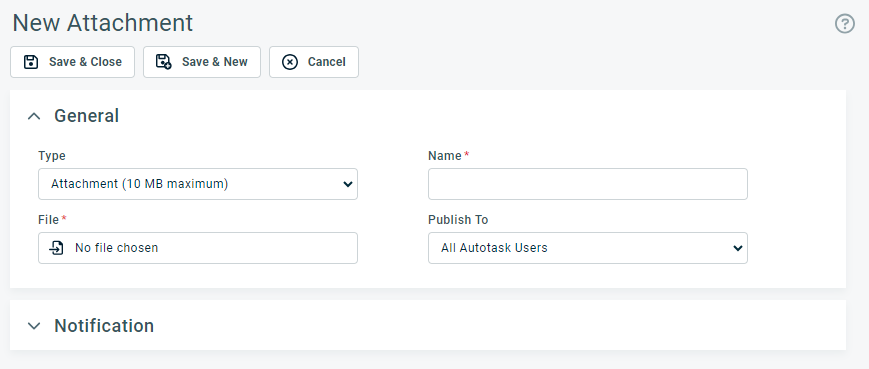
HINWEIS Das Erscheinungsbild der Seite Neuer Anhang kann je nach Objekttyp und dem Ort, von dem aus Sie auf die Seite zugreifen, leicht von der gezeigten Abbildung abweichen.
- Füllen Sie die folgenden Felder aus:
| Feld | Beschreibung |
|---|---|
| Allgemein | |
| Anhang zu diesem Ticket und seinem/n X Incident(s) hinzufügen (Nur Problemtickets) |
Wählen Sie dieses Kontrollkästchen aus, um den Anhang sowohl zum Problemticket als auch zu allen verbundenen Incidents hinzuzufügen. Dieses Kontrollkästchen wird nur dann angezeigt, wenn eine Notiz zu einem Problemticket hinzugefügt wird, das mindestens über einen Incident verfügt. Ausführliche Informationen zu Problem-/Incident-Tickets finden Sie unter Mit Problem- und Incident-Tickets arbeiten. |
| Art | Wählen Sie aus, wie die Datei mit dem Objekt verknüpft wird. Zu den Optionen gehören: |
| Anhang : Die Datei wird auf den Autotask-Server hochgeladen. Dies wird empfohlen, wenn die Datei allen Benutzern mit Zugriff auf dieses Objekt zur Verfügung stehen soll. | |
| Dateiverknüpfung oder Ordnerverknüpfung: Speichert den Pfad zur Datei auf Ihrem PC oder Netzlaufwerk. Wird empfohlen, wenn alle Benutzer über ein VPN Zugriff auf den Speicherort der Datei haben. |
|
|
URL: Speichert die URL eine Webseite oder eines Dokuments auf einer FTP-Site. Sie müssen die vollständige URL kopieren und in das Feld einfügen. HINWEIS URL-Anhänge erscheinen in Autotask als Hyperlinks direkt zum Inhalt. Da externe Webadressen eine Sicherheitsbedrohung darstellen können, sobald ein Benutzer auf den Link klickt, wird eine Nachricht angezeigt, dass der Benutzer im Begriff ist, die Autotask-Domain zu verlassen. Der Benutzer kann dann wählen, ob er fortfahren möchte oder nicht. |
|
| Datei* (erforderlich) |
|
| Name | Ist standardmäßig der Dateiname, kann jedoch bearbeitet werden. Sie können mehrere Dateien mit demselben Namen anhängen. |
| Veröffentlichen für |
Veröffentlichen fürDie Veröffentlichungsart legt fest, wer Notizen einsehen oder Anhänge öffnen kann, die von einem Mitarbeiter erstellt wurden (die Sichtbarkeit von Systemnotizen wird durch das Zugriffsrecht des Benutzers bestimmt). Dies wird entweder vom Notiztyp übernommen (jedoch kann bearbeitet werden) oder im Dropdown-Menü Veröffentlichen für ausgewählt. Die folgenden Optionen sind verfügbar:
Anhänge ohne die Auswahloption Veröffentlichen für übernehmen die Sichtbarkeit des übergeordneten Objekts. BEISPIEL Wenn Sie beim Bearbeiten einer Ticketnotiz einen Anhang hinzufügen, wird die Option Veröffentlichen für der Ticketnotiz auf den Anhang angewandt. |
| Benachrichtigung | |
| Benachrichtigung |
Klicken Sie darauf, um das Benachrichtigungsformular zum Senden des Anhangs per E-Mail zu erweitern. Siehe Eine manuelle Benachrichtigung erstellen. Wenn sich der Abschnitt Benachrichtigung auf der Seite „Dateianhang“ befindet, können Sie die Anhänge an die Benachrichtigungsmail anhängen. Siehe Anhänge mit einer Benachrichtigungsmail senden. |
- Klicken Sie auf Speichern & Schließen oder Speichern und Neu, um den Anhang hochzuladen.
Ein Anzeigebalken zeigt den Fortschritt beim Hochladen an.
HINWEIS Wenn Sie Dateien auf den Server hochladen, prüft Autotask die Dateigröße und den Dateityp. Wenn der Dateityp nicht akzeptabel oder die Datei größer als 10 MB ist, wird eine Fehlermeldung angezeigt.
Wenn Sie das Hochladen abbrechen möchten, klicken Sie auf Abbrechen.
Anhänge mit einer Benachrichtigungsmail senden
Wenn Sie Anhänge zu einer Autotask-Einheit hinzufügen, können Sie Benachrichtigungs-E-Mails verwenden, um diese Anhänge an einen Kontakt, Kollegen oder eine andere E-Mail-Adresse zu senden.
HINWEIS Benachrichtigungs-E-Mails können nur Anhänge an die übergeordnete Entität enthalten, keine zufälligen externen Anhänge.
WICHTIG Die Dateigröße für Anhänge bei E-Mails ist auf 10 MB begrenzt. Wenn Sie mehrere Anhänge per E-Mail senden (Anhänge bei Ticketnotizen, Aufgabennotizen und Projektnotizen), kann die gesamte Größe aller Anhänge das Limit von 10 MB nicht überschreiten. Wenn Sie 10 MB überschreiten, werden die Anhänge zu Autotask hinzugefügt, jedoch nicht zur E-Mail.
Bei den meisten Anhängen wird im Fenster Dateianhang unter den Feldern Anhang hinzufügen ein Abschnitt Benachrichtigung angezeigt.
HINWEIS Wenn Sie mehr als einen Anhang hochladen (Speichern & Neu), wird bei Anhängen bei den meisten Objekten jeder Anhang in einer separaten E-Mail gesendet. Sie müssen das Benachrichtigungsformular ausfüllen, bevor Sie für den ersten Anhang auf Speichern & Schließen klicken (sowie bei allen weiteren Anhängen).
- Bevor Sie die Seite Neuer Anhang speichern und schließen, klicken Sie auf +, um den Abschnitt Benachrichtigung zu erweitern.
- Vervollständigen Sie die Felder für die Benachrichtigung.
TIPP Das Menü für das Vorlagenfeld für die Benachrichtigungsmail beinhaltet die Vorlage „Anhang hinzugefügt“. Des Weiteren beinhalten die Formulare für benutzerdefinierte Vorlagen für Benachrichtigungsmails Ereignisse für „Anhang hinzugefügt“ für jedes Objekt, das die E-Mail-Funktion für Anhänge beinhaltet. Die Vorlagenformulare beinhalten außerdem eine Reihe von Anhangsvariablen. Weitere Informationen zu Benachrichtigungsvorlagen finden Sie unter Vorlagen für Benachrichtigungsmails hinzufügen oder bearbeiten.
- Klicken Sie auf Speichern & Schließen oder Speichern & Neu. Ihr Anhang wird zu Autotask hinzugefügt und per E-Mail an die angegebenen Empfänger gesendet.
Bei Ticket-, Aufgaben- und Projektnotizen sind mehrere Anhänge möglich. Die Gesamtgröße aller Anhänge in einer E-Mail darf 10 MB nicht überschreiten.
TIPP Wenn Sie mehrere Anhänge zu einer E-Mail hinzufügen, muss die Benachrichtigungsvorlage die Variable Anhangsübersicht: verwenden, um den Namen oder Dateipfad für jeden Anhang im E-Mail-Text zu beinhalten.
Gehen Sie wie folgt vor, um Anhänge für Ticketnotizen, Aufgabennotizen oder Projekt-Notizen hinzuzufügen und per E-Mail zu versenden:
- Öffnen Sie den Abschnitt Neue Anlagen hinzufügen auf der Seite Neue Notiz oder Notiz bearbeiten, um das Fenster Dateianlage zu öffnen.
- Laden Sie einen oder mehrere Anhänge hoch.
- Öffnen Sie das Panel Benachrichtigung. Wählen Sie im Feld Anhänge die Option Anhänge in E-Mail einfügen aus.
- Füllen Sie die weiteren Benachrichtigungsfelder je nach Bedarf aus und speichern & schließen Sie die Notiz. Weitere Informationen finden Sie unter Benachrichtigungspanel.
Wenn Sie einer Ticketnotiz, einer Aufgabennotiz oder einer Projektnotiz einen Anhang hinzufügen, können Sie den Anhang auf der Registerkarte Benachrichtigung hinzufügen. Die Einstellung wird für interne und externe Benutzer respektiert.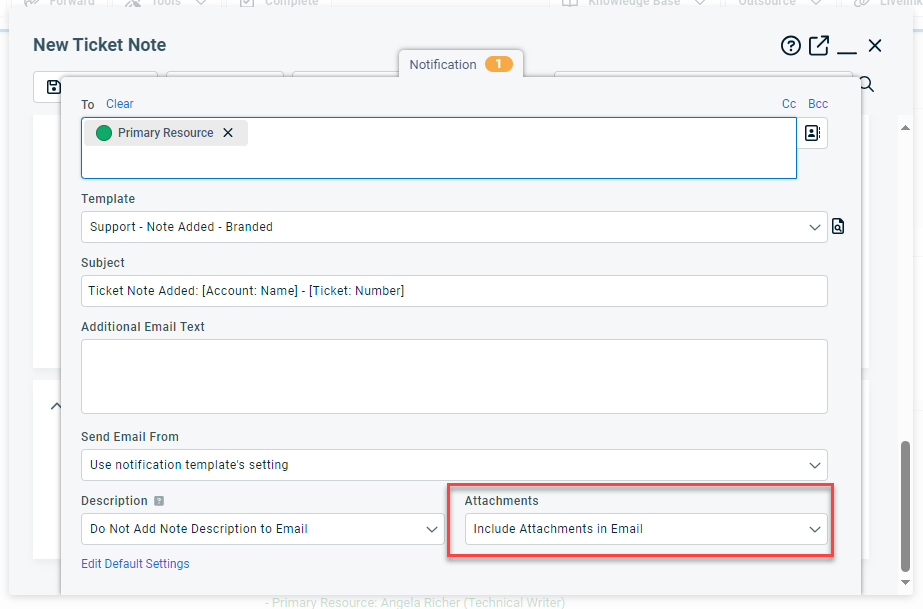
Wenn Sie eine Anlage zu anderen Entitäten hinzufügen, wird die Einstellung Veröffentlichen an respektiert. Wenn die Option Veröffentlichen an auf Interne Benutzer eingestellt ist, wird die Benachrichtigungs-E-Mail an alle Empfänger gesendet, aber externe Benutzer erhalten die Anhänge nicht.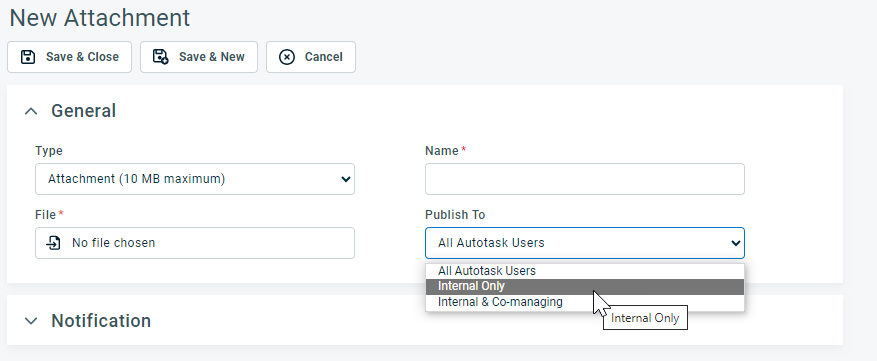
Anhänge verwalten
Der Zugriff auf und die Verwaltung von Anhängen erfolgt über das entsprechende Objekt, an das sie angehängt sind. Sie können sich in einem Anhänge-Abschnitt oder auf einer Anhänge- oder Aktivität-Registerkarte für Extras befinden. Mit Ausnahme der Registerkarte Aktivität werden alle Anhänge an einen Eintrag in einem Raster aufgelistet. Die Optionen des Kontextmenüs hängen von der Art der Anhänge ab.
Mehrere Anhänge können gleichzeitig gelöscht werden, indem Sie die Anhänge auswählen und Ausgewählte Anhänge aus dem Massenmenü löschen auswählen.
Wählen Sie das Kontextmenü eines Anhangs aus, um eine der folgenden Aktionen auszuführen: